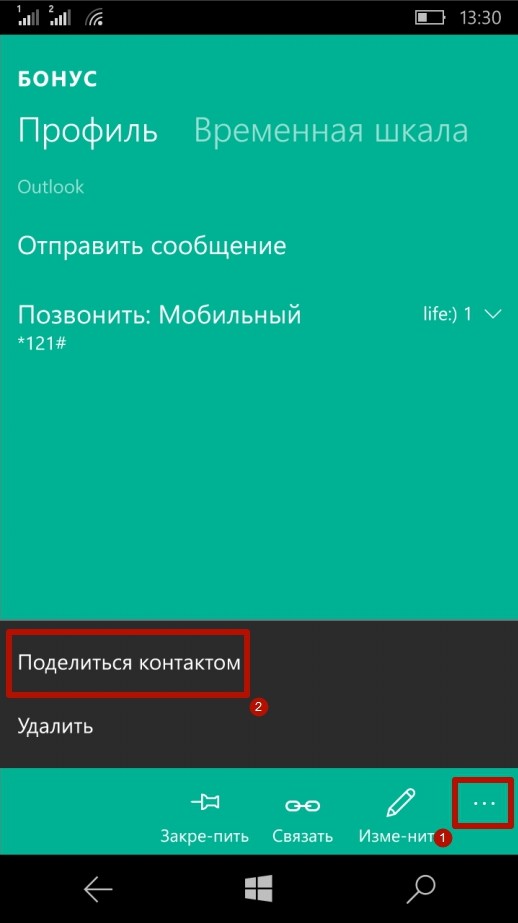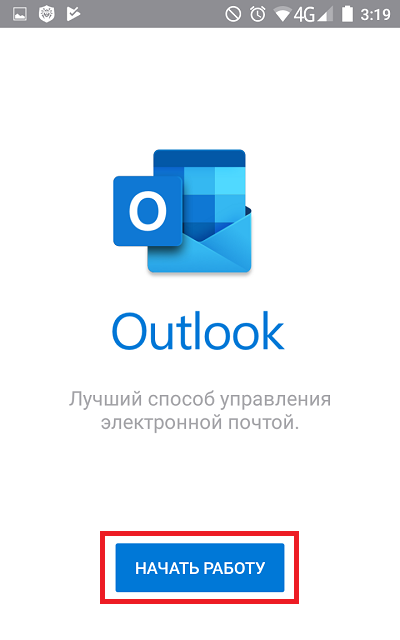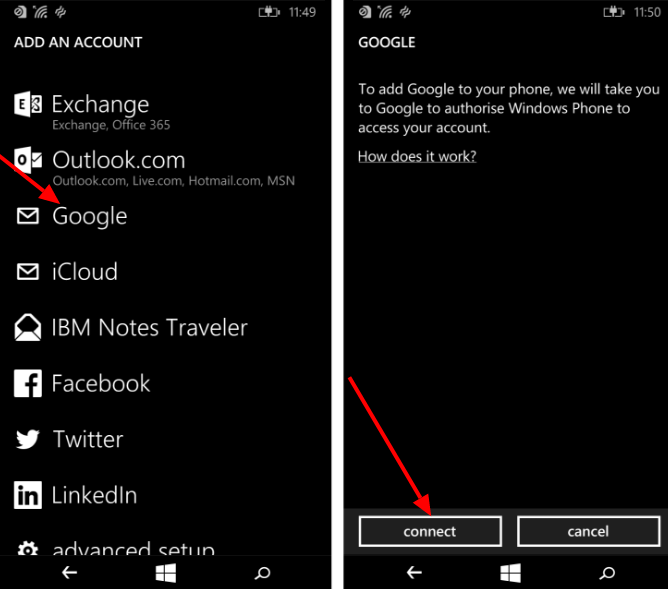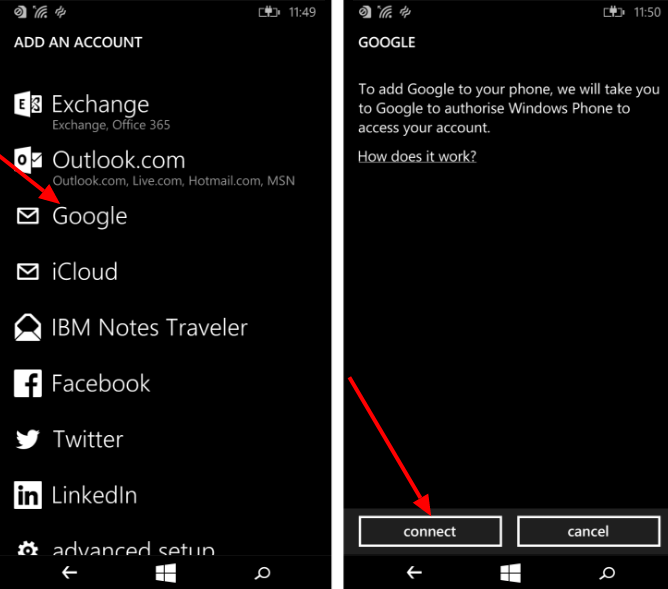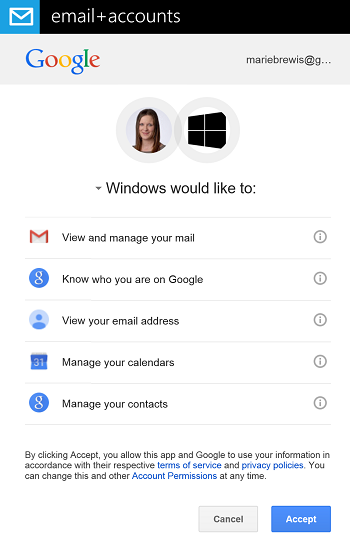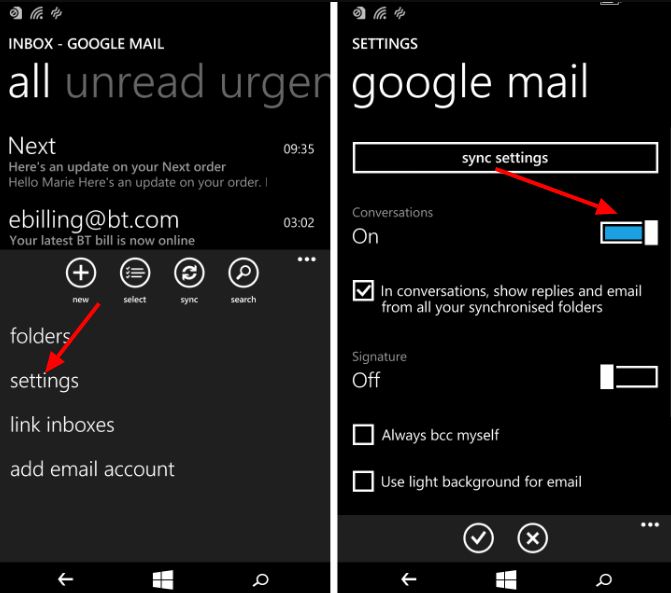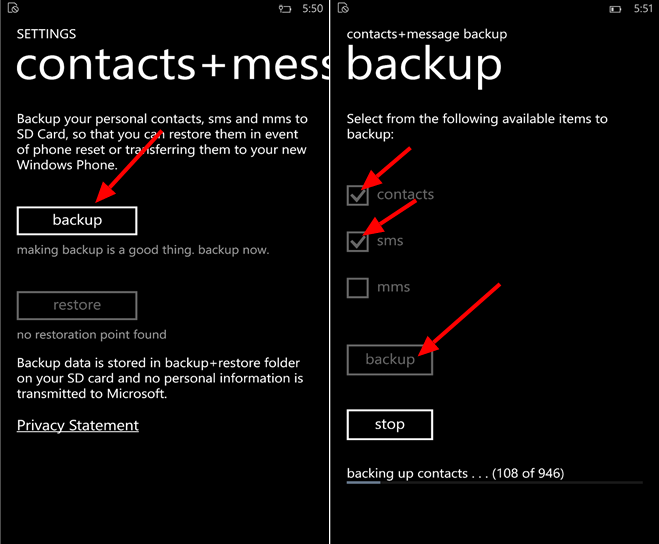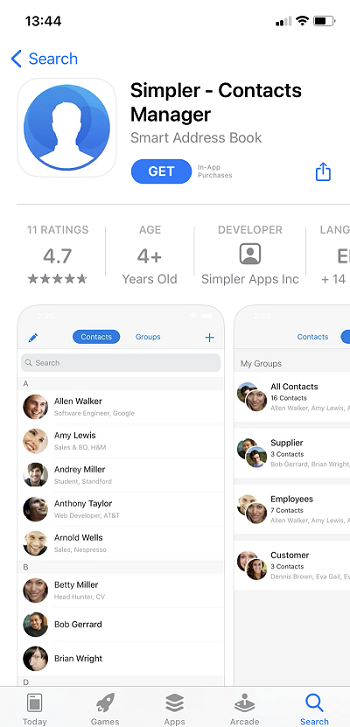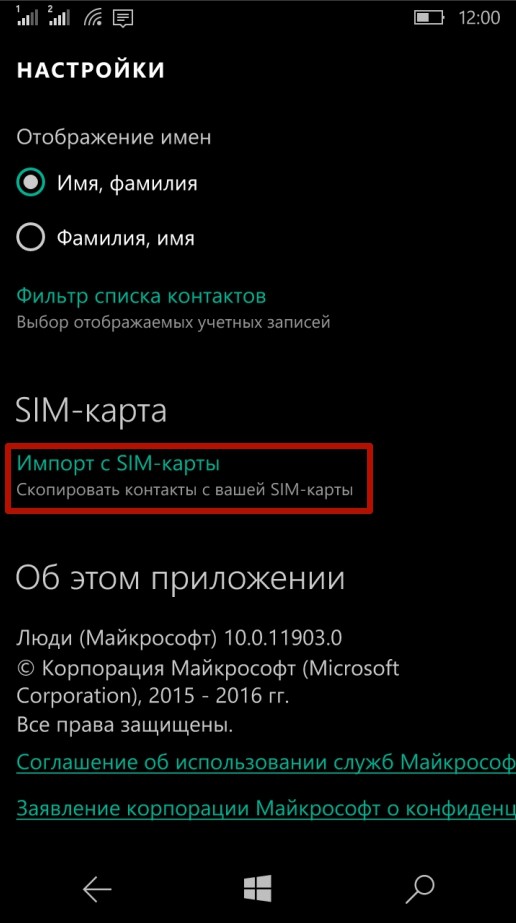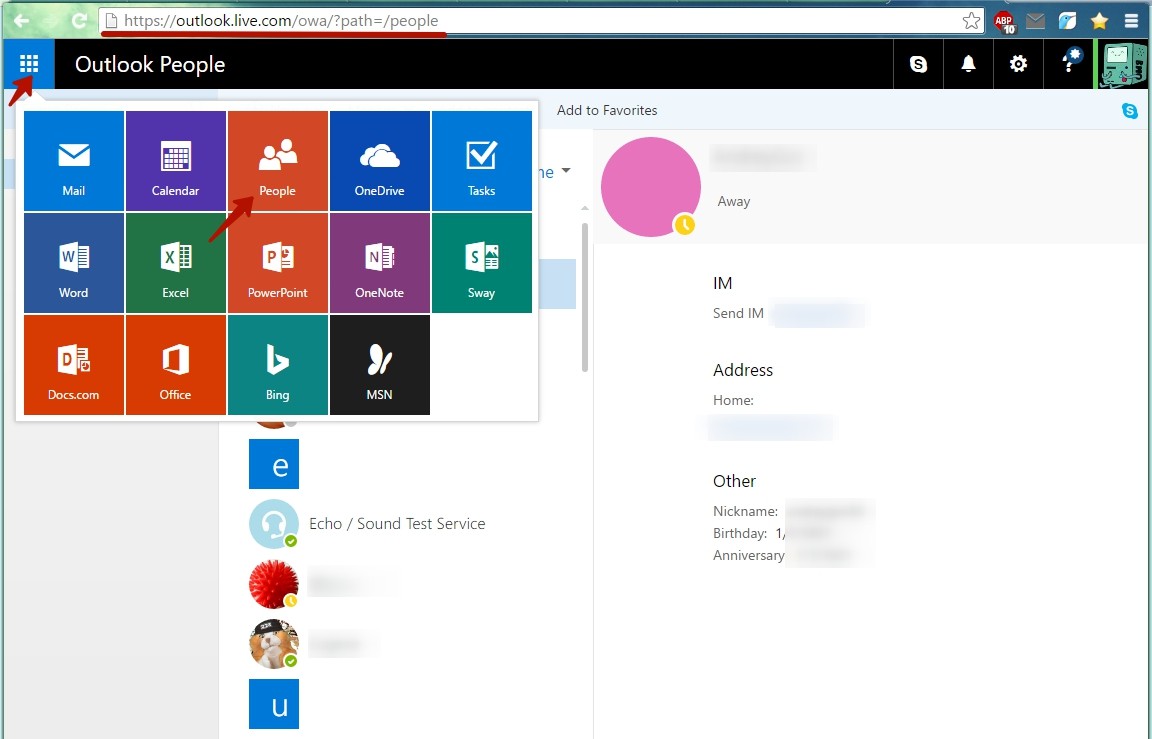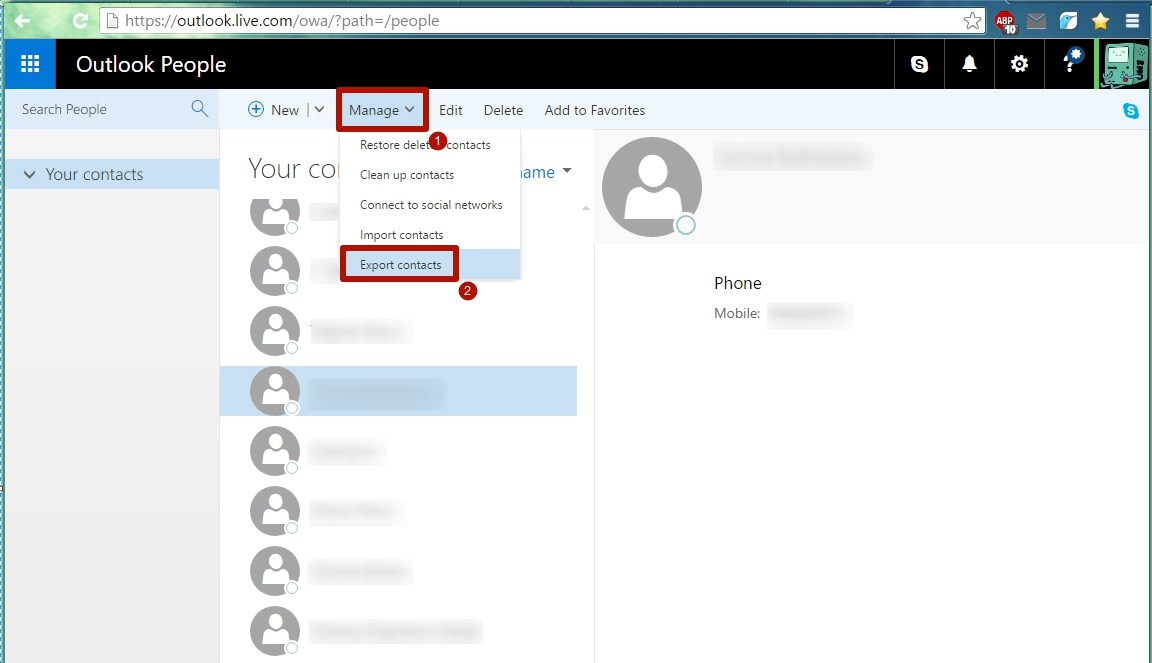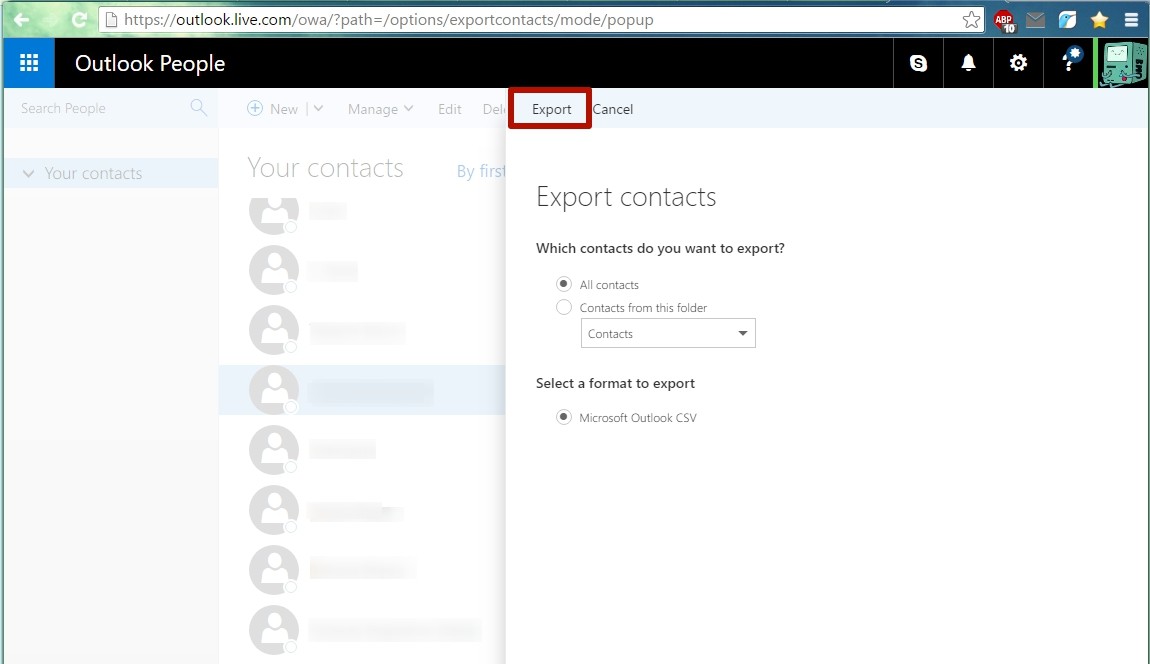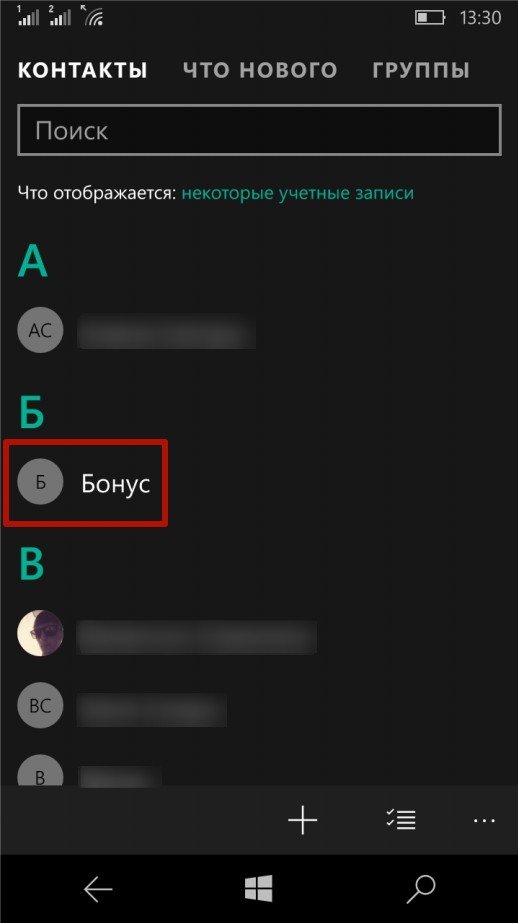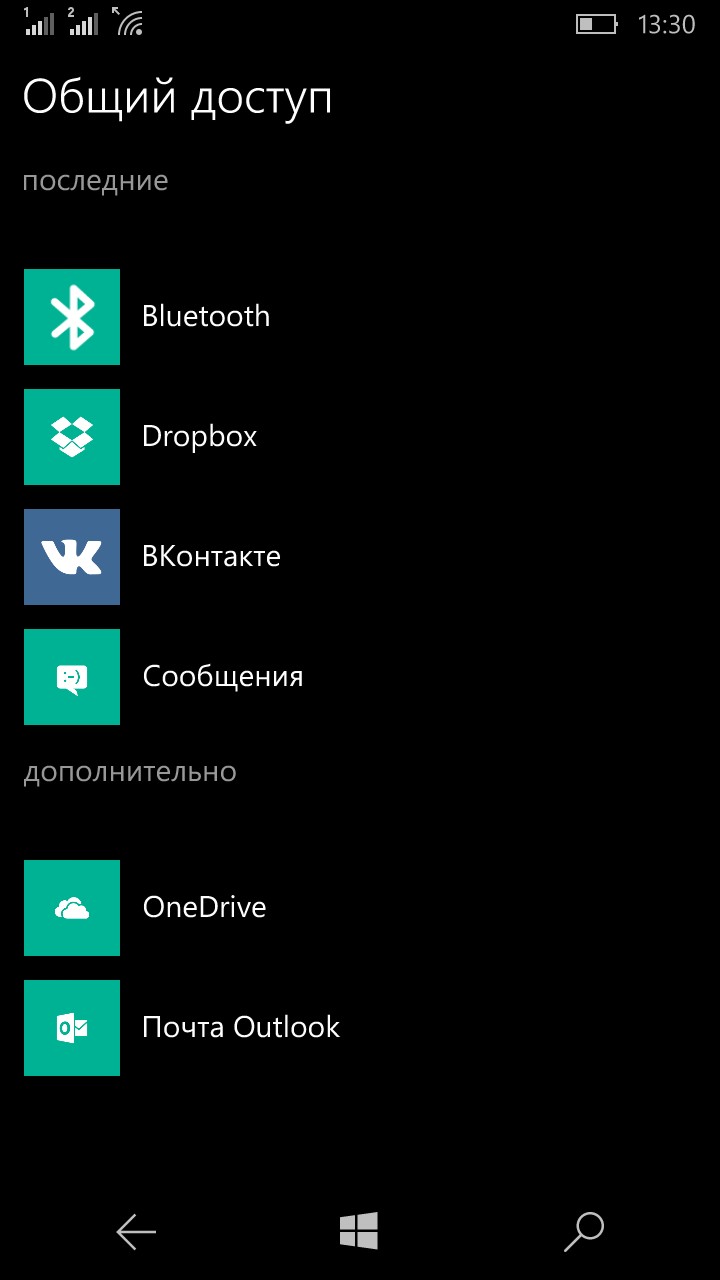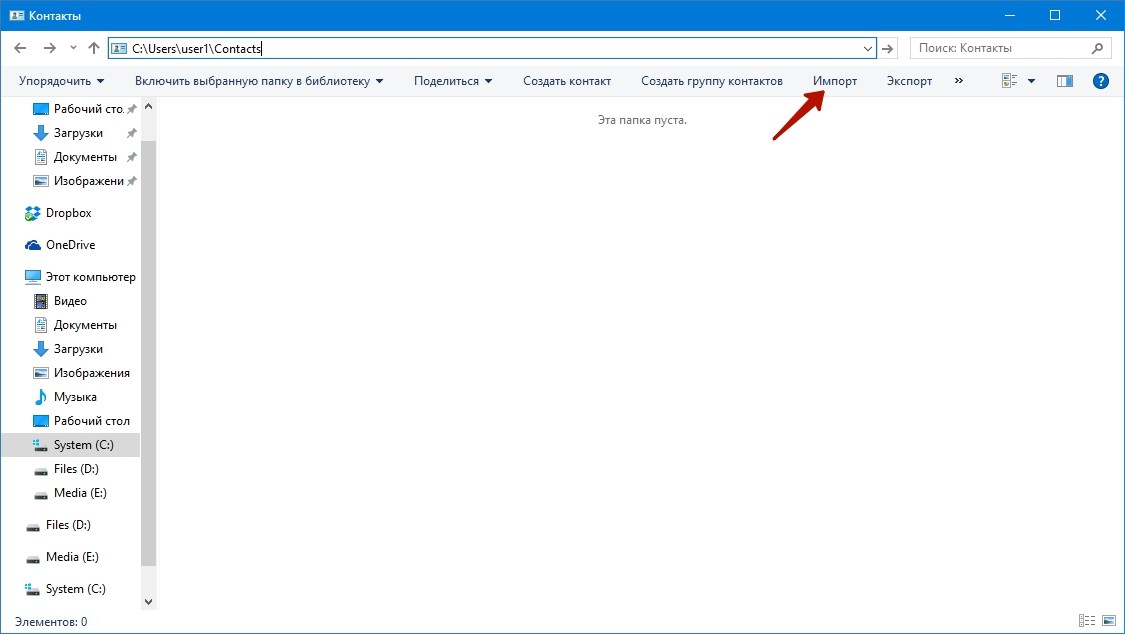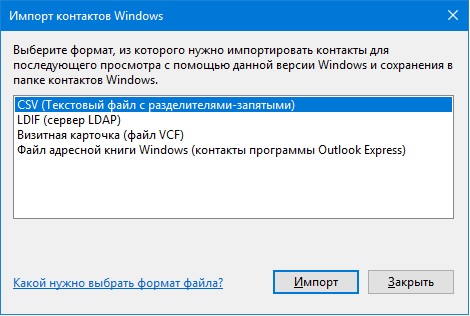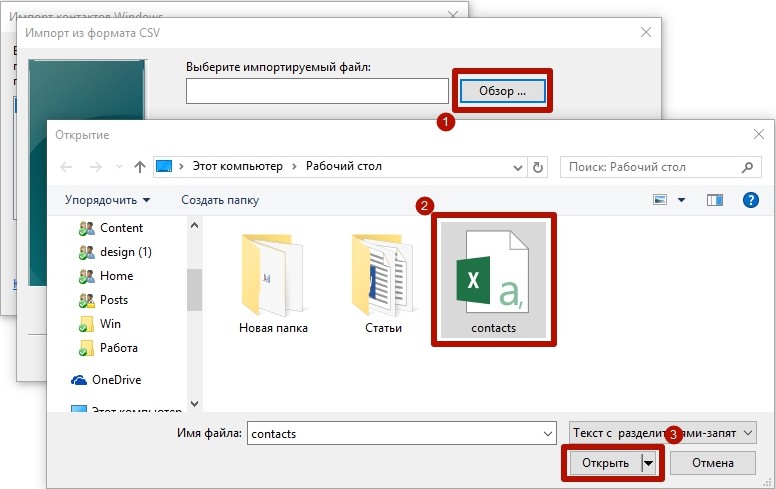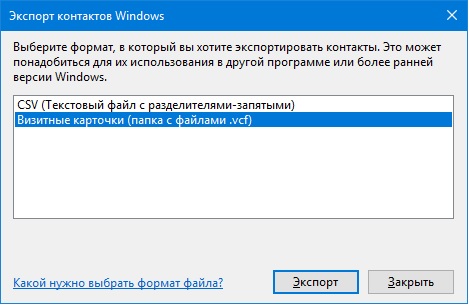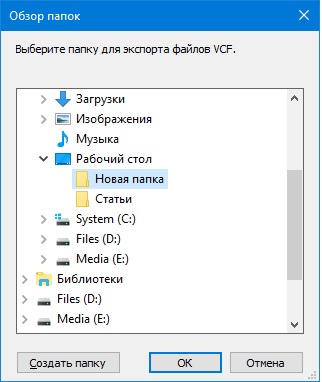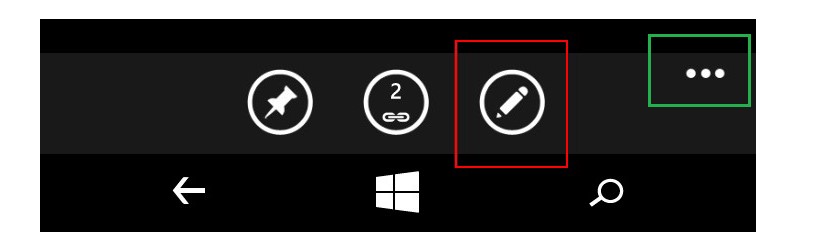Как перенести контакты с виндовс фон на компьютер
Как сохранить или перенести контакты с Windows Phone
При покупке нового смартфона пользователь, конечно же, захочет сохранить все номера со старого аппарата. Принцип работы с контактами отличается на различных операционных системах, и в этой статье мы рассмотрим, как скопировать данные с телефона под управлением Windows Phone или передать их на него, в зависимости от ситуации.
Контакты на SIM-карте
Экспортировать номера на SIM-карту смартфон на Windows 10 Mobile, увы, не может, зато сохранить их в память аппарата с «симки» очень легко. Для этого нужно запустить приложение Люди, перейти в «Параметры», выбрать опцию «Импорт с SIM-карты» и указать, с какой карты и в какую учетную запись будет производиться копирование.
Перенос контактов между Windows Phone устройствами
В мобильных устройствах, работающих на Windows, пользовательские данные хранятся в «облачных» сервисах Microsoft. Поэтому перенести контакты с Windows Phone на другой смартфон с этой же ОС очень просто – достаточно войти в учетную запись пользователя на втором телефоне и установить соединение с интернетом: номера телефонной книги и контакты из Skype будут перемещены в новый аппарат автоматически.
Также можно воспользоваться услугами сервиса Outlook, чтобы экспортировать контакты из Windows Phone. Последовательность действий следующая:
Шаг 1. Зайти на официальный сайт Outlook, войти в аккаунт пользователя и выбрать категорию «People»
Шаг 2. Нажать кнопку «Manage» и в выпадающем меню выбрать пункт «Export contacts»
Шаг 3. Выбрать, какие контакты необходимо скопировать, и нажать кнопку «Export». Адресная книга будет сохранена в формате *.csv
Шаг 4. Скопировать файл с контактами на смартфон и открыть. Номера будут сохранены в память телефона.
Также после выполнения операции экспортирования можно перейти на сайт Outlook, войти в аккаунт пользователя, который желает импортировать контакты, нажать кнопку «Manage», в выпадающем меню выбрать пункт «Import contacts», указать формат импорта «Outlook 2010, 2013, or 2016» и задать путь к файлу, где хранятся данные, после чего нажать кнопку «Upload». При следующем подключении смартфона с этим же аккаунтом пользователя, произойдет синхронизация номеров.
Перенос контактов между Windows Phone и Android устройствами
Чтобы сохранить контакты на Windows Phone с Android-устройства и наоборот, можно использовать три способа:
Способ 1
Скинуть контакты с помощью интерфейса Bluetooth, облачных сервисов, социальных сетей или текстовых сообщений. Для этого нужно запустить приложение Люди, зайти в нужный контакт, нажать кнопку «Поделиться контактом» и выбрать подходящий вариант. Минусом этого способа является невозможность отправки сразу нескольких контактов, поэтому придется выделять и передавать каждый номер по отдельности.
Способ 2
Сохранить данные и конвертировать в нужный формат. В предыдущей главе мы рассказали, как сохранить контакты с помощью сервиса Outlook. Некоторые Android-устройства не могут распознать формат *.csv, в котором сохраняются номера. Аналогично, при экспортировании данных с Android, некоторые Windows-смартфоны не распознают формат *.vcf, в котором операционная система сохраняет контакты.
Решить проблему поможет любой компьютер, работающий под управлением Windows. Достаточно выполнить несколько простых действий (рассмотрим на примере конвертации csv в vcf):
Шаг1. Перейти по адресу C:users*имя учетной записи пользователя*Contacts (вместо C: может быть любой другой раздел жесткого диска, на котором установлена операционная система) и нажать кнопку «Импорт»
Шаг 2. Выбрать формат, в котором сохранен файл с контактами и нажать кнопку «Импорт»
Шаг 3. Нажать кнопку «Обзор», указать путь к искомому файлу и нажать кнопку «Далее»
Шаг 4. Установить галочки напротив нужных параметров (имя, фамилия, улица, город, телефон, и так далее) и нажать кнопку «Готово». Все контакты будут извлечены из файла и перемещены в папку Contacts.
Шаг 5. В этом же окне нажать кнопку «Экспорт», выбрать формат, в котором будет сохранен файл, и нажать кнопку «Экспорт»
Шаг 6. Указать путь к папке, в которую будут сохранены номера и нажать кнопку «Ок». Контакты будут экспортированы в нужный формат
Шаг 7. Скопировать файлы в смартфон и открыть. После этого номера будут сохранены в адресной книге телефона
Аналогичным образом производится конвертация из vcf в csv. Стоит учесть, что иногда сохранение данных в другом формате происходит не совсем корректно, и в таких случаях пользователю придется вручную править контакты.
Способ 3
Перенести контакты между Outlook и Gmail аккаунтами. Для этого нужно, после сохранения данных в сервисе Outlook, зайти на сайт, где хранятся контакты пользователя в аккаунте Google, нажать кнопку «Импортировать» и выбрать вариант «Импортировать из файла CSV или vCard», после чего указать путь к файлу с данными. Будет произведен импорт номеров, и при следующей синхронизации на Android-смартфоне появятся все перенесенные контакты.
Как экспортировать контакты из Windows Phone
Последнее обновление 8 декабря 2020 г. Джейсон Бен
Но по сравнению с iPhone, Samsung или другими популярными смартфонами, мобильные устройства с Windows случайно не работали (согласно последним сообщениям).
Как экспортировать контакты с Windows Phone на ПК
Непрерывная эволюция мобильных устройств и достижения в области бесконтактных приложений иногда ставят хранимые данные под угрозу потери.
Следовательно, желательно иметь резервную копию сохраненных данных или, по крайней мере, синхронизировать их с другим устройством для восстановления (когда придет время).
Шаг 1, устанавливать Переключить мобильный перевод на вашем компьютере и запустите его после установки.
Win Скачать Mac Скачать Win Скачать Mac Скачать
Шаг 2, Используйте USB-кабели для подключения вашего Windows Phone к компьютеру.
Шаг 3. Выбирать Резервное копирование телефона Вариант.
Шаг 4. Проверить Контакты чтобы перейти и нажмите на Start Transfer кнопку.
Как экспортировать контакт из Windows Phone в iPhone
Это быстрый и удобный процесс, который можно выполнить, установив соединение между телефоном Windows, iPhone и компьютером (ПК).
Шаг 1, Используйте USB-кабели для подключения Windows Phone и iPhone к компьютеру.
Шаг 2, Откройте установленный Switch Mobile Transfer на вашем ПК.
Шаг 3. Выбирать Телефонный перевод Вариант.
Шаг 4, основной момент Контакты перенести и выбрать Start Transfer вариант.
Как экспортировать контакты из Windows Phone в Android
Чтобы выполнить процесс синхронизации между телефоном Windows (версии 6.x) и смартфоном Android, можно использовать следующие шаги (помимо использования Switch Mobile Transfer на компьютере).
Желательно иметь резервную копию списка контактов на Windows Phone, прежде чем начинать процесс обмена данными.
Шаг 1, Используйте USB-кабели для подключения к компьютеру как Windows Phone, так и устройства Android.
Шаг 2, Запустите на компьютере установленный Switch Mobile Transfer.
Шаг 3. Выбирать Телефонный перевод Вариант.
Шаг 4, Поставить галочку Контакты перенести и нажать Start Transfer вариант.
Как экспортировать контакты из Windows Phone на сим-карту
Новые модели смартфонов обычно интегрированы с микро-сим-картами и могут не подходить для другой модели (более новые или более старые модели мобильных телефонов).
Однако, если у вас есть SIM-карта, которая может быть встроена в мобильное устройство, вы можете выбрать для экспорта контакты с вашего телефона Windows на эту SIM-карту.
Шаг 1. Выбирать Контакты вариант в вашем Windows Marketplace.
Шаг 2, Перейти к Меню панель вашего устройства Windows.
Шаг 3. Нажмите на Импорт Экспорт меню.
Шаг 4, Выделите контакты, которые вы хотите сделать резервную копию, и нажмите Следующая кнопка.
Шаг 5, Перейдите в Menubar и нажмите на Отметить несколько контактов.
Шаг 6. Нажмите на Отметить все.
Шаг 7, Перейдите в строку меню и нажмите Копировать кнопку.
Шаг 8, Направьте контакты в место, куда вы хотите их скопировать.
Шаг 9. Нажмите на SIM-карты.
Шаг 10, Выполните резервное копирование контактов на SIM-карту.
Заключение
Windows Phone перенос контактов
Без наличия всех необходимых записей в телефонной книге даже самый современный смартфон превратится в почти ненужный девайс. Поэтому важно знать, как правильно и быстро переместить все записи из адресной книжки, процедуру чего мы и рассмотрим для разных мобильных платформ.
Перенос контактов с Windows Phone на Android
Если вы решили изменить компании «Microsoft», перейдя во вражескую армию поклонников зеленого робота, заменив Виндовс-смартфон на Android-устройство, вы можете воспользоваться такой инструкцией для переноса контактов из телефонной книги в новое устройство:
Уже через мгновение контактные данные загрузятся из облака и появятся в телефонной книге Андроид-смартфона.
Перенос контактов с Андроида на Windows Phone
Разумеется, возможен и обратный вариант, когда пользователь Андроид-устройства решает эмигрировать на смартфон, работающий на платформе Windows. В таком случае инструкция по переносу телефонной книги будет выглядеть так:
Следующий вариант переноса данных позволит успешно перенести записи адресной книги на «яблочные» гаджеты. Осуществить успешный перенос можно несколькими способами, включая «выдергивание» файла с контактами из памяти телефона и заливки его в память Айфона, но наиболее простым для среднестатистического пользователя станет способ, инструкцию которого мы рассмотрим ниже:
Выполнив описанные выше действия, уже через минуту все контакты с вашего старого Виндовс-телефона будут находиться в телефонной книге новенького iPhone.
Перенос контактов с Windows Phone на компьютер
Нередко пользователям современных ПК необходим доступ к номерам телефонов из контактной книги прямо на компьютере. К счастью, пользователи Windows Phone могут получить его очень просто. Для этого нужно сделать следующее:
Уже через некоторое время после авторизации в приложении «Люди», вся телефонная книга с вашего смартфона «прилетит» в его интерфейс и станет доступна на компьютере.
Перенос контактов Windows Phone на СИМ-карту
Последний вопрос, которому осталось уделить внимание, касается сохранения контактов из телефонной книги Виндовс-смартфона непосредственно в памяти SIM-карты. Такая операция может потребоваться для переноса данных на старые кнопочные телефоны, которые сегодня все еще иногда используются людьми. К сожалению, в современных Windows Phone данная функция не предусмотрена, вы можете только скопировать номера с SIM-карты в память телефона. Поэтому единственным решением данной задачи может быть весьма сложная схема следующего вида:
Это были все способы переноса контактов, которые могут пригодиться владельцам Windows Phone.
Перенос контактов с Windows Phone на другие устройства
В наше время пользователь имеет огромный выбор смартфонов всевозможных марок, каждый из которых имеет какие-то свои преимущества и недостатки. Обычное дело, когда пользователь желает сменить смартфон на другой, другой марки и под управлением другой операционной системы. Каждый, кто проходил подобное, знаком с проблемой переноса контактов на новое устройство. К счастью, в современных телефонах есть специальная функция для этого, и смартфоны на Windows Phone не исключение. В этой статье подробно рассмотрим, как перенести контакты с Windows Phone. Давайте разбираться. Поехали!
Вот вы стали владельцем нового телефона под управлением Андроида или iOS. Как же перенести на него свои контакты? Существует несколько способов это сделать.
Первый — воспользоваться облачными сервисами. Работа с облачными сервисами и хранилищами — обычное дело в наше время. Чтобы полноценно пользоваться телефоном на Windows, необходима учётная запись Microsoft, а если она у вас есть, то все контакты автоматически синхронизируются с ней. Для Виндовс-смартфонов есть специальное приложение Outlook, предназначенное для работы с почтой и контактами. Всё, что нужно сделать — зайти в Play Market или App Store, скачать и установить Microsoft Outlook и войти в свою учётную запись. К сожалению, в Microsoft Outlook нельзя отправлять SMS-сообщения, поэтому такой способ не подойдёт для всех.
Второй вариант — Gmail. Первое, что нужно сделать — импортировать все контакты в Google. Зайдите в настройки Виндовс-смартфона и выберите «Почта+учётные записи». Затем тапните по пункту «Добавить службу». Выберите «Google».
После этого нажмите «Соединиться». Далее, понадобится ввести авторизационные данные аккаунта Google. Ничего страшного, если у вас ещё нет аккаунта, ведь его можно создать прямо там. Затем нажмите «Принять», чтобы запустить процесс синхронизации. Обязательно убедитесь, что в профиле отмечен пункт «Контакты». Теперь возьмите смартфон на Андроиде и войдите в свой Гугл-аккаунт. Телефонная книга и другие необходимые данные будут загружены автоматически.
Ещё один способ — локальный перенос телефонной книги. Для этого вам понадобится SD-карта памяти и скачать на Windows Phone утилиту Contacts Backup. После установки приложения зайдите в него и сделайте бэкап телефонной книги. После этого выберите соответствующий IP-адрес, с которого вы загрузите архив с файлами на ПК. Далее нужно распаковать архив. Переместите файл с расширением «.vcf» на microSD-карту и вставьте её в новый телефон.
Если вам нужно перенести контакты с Windows Phone на iOS, воспользуйтесь вышеупомянутым сервисом Outlook, а после используйте специальное приложение, аналогичное Contacts Backup. Зачем? Читайте дальше.
В AppStore без проблем можно скачать отличную программу Simpler. Запустив приложение, сделайте резервную копию, нажав на соответствующую кнопку. Также имеется возможность сразу загрузить эти данные в облако. После этого, чтобы избежать повторения некоторых контактов, отвяжите аккаунт Microsoft Outlook от Айфона. Делается это следующим образом. Перейдите в раздел настроек «Почта, адреса, календари» и удалите только что созданный аккаунт Outlook. При этом телефонная книга Айфона очистится, но не стоит переживать. Теперь нужно зайти в приложение Simpler, перейти к резервным копиям и восстановить последнюю из них. Готово. Все ваши контакты на месте.
Теперь вы знаете, как перенести телефонную книгу с Windows Phone на другие устройства. Как видите, это делается гораздо проще, чем может показаться сначала. Пишите в комментариях помогла ли вам эта статья разобраться в вопросе и рассказывайте другим пользователям о своём опыте переноса телефонной книги с одного устройства на другое, ведь многим эта информация может пригодиться.
Как сохранить контакты с люмии на компьютер. Как синхронизировать контакты Windows Phone для восстановления. Перенос контактов между Windows Phone и Android устройствами
При покупке нового смартфона пользователь, конечно же, захочет сохранить все номера со старого аппарата. Принцип работы с контактами отличается на различных операционных системах, и в этой статье мы рассмотрим, как скопировать данные с телефона под управлением Windows Phone или передать их на него, в зависимости от ситуации.
Экспортировать номера на SIM-карту смартфон на Windows 10 Mobile, увы, не может, зато сохранить их в память аппарата с «симки» очень легко. Для этого нужно запустить приложение Люди, перейти в «Параметры », выбрать опцию «Импорт с SIM-карты » и указать, с какой карты и в какую учетную запись будет производиться копирование.
Причины такого вывода
Часть 1
Перенос контактов между Windows Phone устройствами
Синхронизируйте сделанные фотографии и видеоролики
Мы должны иметь все наши контакты в одном месте. Вкладка «Информация» появится сверху. После нажатия кнопки «Контакты» у вас есть несколько параметров, таких как «Импорт», «Экспорт», «Удалить», «Удалить дубликаты». Мы проверим вас через варианты. Проверьте, какая версия программного обеспечения у вас есть, и узнайте, есть ли доступное обновление.
Синхронизировать видео
Также можно воспользоваться услугами сервиса Outlook, чтобы экспортировать контакты из Windows Phone. Последовательность действий следующая:
Изменение размера изображений перед добавлением их на телефон для экономии места
Получайте обновления на своем телефоне, когда есть ограниченная возможность подключения
Синхронизация почты на основе вашего использования
После синхронизации папки с телефоном эта папка будет синхронизирована в том же расписании, что и остальные входящие для этой учетной записи. Вы можете разрешить телефону, чтобы помочь вам решить, как часто загружать почту, если вы хотите сохранить аккумулятор и данные, когда все тихо. Если вы не проверите свою учетную запись на несколько дней, телефон будет синхронизировать вашу учетную запись реже. Если вы получаете много писем в день, телефон будет синхронизироваться чаще.
Синхронизация документов с вашей командой
Синхронизация фотографий и видеороликов
Также после выполнения операции экспортирования можно перейти на сайт Outlook, войти в аккаунт пользователя, который желает импортировать контакты, нажать кнопку «Manage », в выпадающем меню выбрать пункт «Import contacts », указать формат импорта «Outlook 2010, 2013, or 2016 » и задать путь к файлу, где хранятся данные, после чего нажать кнопку «Upload ». При следующем подключении смартфона с этим же аккаунтом пользователя, произойдет синхронизация номеров.
Фото и видео: облако упрощает
Просто имейте в виду, что по умолчанию изображения отправляются с более низким разрешением для ускорения процесса. Что касается фотографий и видео, люди, использующие онлайн-хранилище, снова получат выгоду. Плохая новость для тех, кто не сохраняет свои фотографии в облаке.
Перенос контактов между Windows Phone и Android устройствами
Способ 1
Способ 2
Сохранить данные и конвертировать в нужный формат. В предыдущей главе мы рассказали, как сохранить контакты с помощью сервиса Outlook. Некоторые Android-устройства не могут распознать формат *.csv, в котором сохраняются номера. Аналогично, при экспортировании данных с Android, некоторые Windows-смартфоны не распознают формат *.vcf, в котором операционная система сохраняет контакты.
Шаг 2 Теперь синхронизируйте свои контакты
Как вы видели, вердикт является окончательным. Использование онлайн-сервисов для хранения контактов, документов и музыки является плюсом при смене смартфона. Вы должны увидеть что-то вроде этого. На телефоне нажмите «Пуск», затем перейдите в список «Службы» и нажмите «Настройки», а затем «Учетные записи электронной почты». Введите свою регистрационную информацию, чтобы войти в свою учетную запись. Выберите вкладку «Вручную настроить параметры сервера или дополнительные типы серверов» и нажмите «Далее».
Решить проблему поможет любой компьютер, работающий под управлением Windows. Достаточно выполнить несколько простых действий (рассмотрим на примере конвертации csv в vcf):
Шаг 3 Выберите все контакты
Это приведет вас к окну, где вам нужно будет ввести свое имя и адрес электронной почты. После того, как вы успешно вошли в систему, нажмите кнопку «Люди», чтобы открыть раздел «Контакты». Затем выберите все контакты, которые вы хотите синхронизировать с телефоном, и перетащите их в новый раздел контактов.
Синхронизация учетной записи электронной почты
Теперь на вашем телефоне нажмите Настройки, а затем учетные записи электронной почты. Это программное обеспечение позволяет пользователю легко управлять, экспортировать и импортировать все данные на своем телефоне одним щелчком мыши в реальном времени.
Способ 2
На панели управления слева выберите «контакты». Это должно запустить экран управления контактами. Как только ваш выбор будет выполнен, вы закончите. Кто знает, вам может понадобиться небольшое обновление. Он поставляется с экраном сетчатки размером 326 пикселей на дюйм.
Синхронизация электронной почты в зависимости от использования
Это означало, что разрешение экрана было 960 на 640 пикселей, у него было 32 ГБ встроенной памяти и 5-мегапиксельная камера с подсветкой на задней панели, а также возможность редактирования видео. и разрешили пользователям делиться своим видео напрямую в Интернете. Он также имеет память объемом до 64 ГБ, даже в режиме разговора аккумулятор может длиться до 10 часов. две камеры, 1, 2-мегапиксельная камера на передней панели и 8-мегапиксельная камера на задней панели. Мы проверим вас через доступные варианты.
Сохраните музыку или подкасты на свой компьютер или удалите их с телефона
Вы можете открыть его, набрав «Мастер для телефона» в окне поиска на панели задач вашего компьютера. Посмотрите, какая версия программного обеспечения у вас есть, и доступно ли обновление. Выберите «Синхронизировать», сколько частей вы хотите синхронизировать, и если нужно синхронизировать только неиграемые части. Если вы хотите синхронизировать все ваши подкасты, установите флажок «Синхронизировать все подкасты».
Синхронизируйте сделанные фотографии и видео
Синхронизация видео
Получайте обновления для своего телефона, если у вас ограниченное соединение
При синхронизации учетной записи электронной почты обновляется вся информация из этой учетной записи, включая папки, календари и задачи. Когда вы установите синхронизацию папки на свой телефон, она будет синхронизироваться в соответствии с тем же расписанием, что и остальные входящие для этой учетной записи.
Синхронизировать почту в соответствии с использованием
Если вы хотите сохранить батарею и данные, если это не так, вы можете позволить своему телефону решить, как часто загружать почту. Если вы не проверите свою учетную запись в течение нескольких дней, она будет синхронизировать ваш телефон реже. Когда вы получите много писем за один день, ваш телефон будет чаще синхронизироваться. Эта опция включена по умолчанию.
Способ 3
Контакты Windows Phone имеют много особенностей и человеку, который раньше пользовался другими ОС, в некоторых моментах разобраться будет сложно.
Постараемся ответить в этой статье на все вопросы, которые могут возникнуть.
Важно! Чтобы узнать, какая версия установлена на вашем устройстве, нужно зайти в «Настройки», затем «Сведения об устройстве» и «Сведения». В появившемся окне и будет написана версия системы.
Вопрос №1. Где найти контакты Windows Phone?
Они могут выглядеть так, как показано в частях а) и б) рисунка.
Вопрос №2. Как перенести контакты на Windows Phone?
Начнем с самого простого – как перенести записи с прошлого телефона. Делается это очень просто:
В других операционных системах процесс практически такой же, отличаться могут только названия пунктов меню.
Если номера находятся в облаке, к примеру, Outlook.com или вы хотите перенести их из социальных сетей, то нужно настроить свою учетную запись. Для этого выполняем следующие действия:
Вопрос №3. Как создать новый контакт?
Для этого следует выполнить несколько действий.
После этого можно нажать на пиктограмму редактирования созданного номера в телефонной книге (выглядит она так, как показано на рисунке) и в таком же окне редактировать его.
В телефонах с Windows Phone можно добавлять по два номера телефона, адреса почты и других контактных данных. Для этого в окне, показанном на рисунке, необходимо просто коснуться соответствующего поля еще раз.
Вопрос №4. Как удалить контакт?
Для этого нужно нажать на конкретный номер и выбрать пиктограмму «Дополнительно» (на рисунке выше она выделена зеленым цветом). После этого внизу будет пиктограмма удаления (показана на рисунке №9).
Примечание! Во всех окнах W indows P hone пиктограмма удаления одинаковая. В окне редактирования она будет расположена рядом с другими пиктограммами. Она там будет не одна, как показано на рисунке.
Вопрос №5. Как сортировать контакты в этой ОС?
Для этого есть функция фильтрования.
Пользоваться ею следует в такой последовательности:
Все пункты меню уже знакомы, поэтому трудностей возникнуть не должно.